Если вы используете Google Chrome в качестве основного веб-браузера на своем компьютере, вы должны быть удовлетворены его превосходными услугами и функциями.Однако, помимо того, что Chrome является одним из лучших веб-браузеров, он не избавился от ошибок полностью.
Пользователи могут столкнуться с множеством различных ошибок при использовании браузера Google Chrome.Среди всех ошибок Chrome тема, которую мы обсуждаем сегодня, — отсутствие звука Google в Windows 10/11.
Эта проблема может раздражать, особенно когда все другие ваши приложения издают звуки.
Самый быстрый способ решить проблему со звуком в Google Chrome - это перезапустить его, но если перезапуск не работает для вас, вы можетеИспользуйте следующие решения для восстановления звука в Google Chrome.
Содержание:
Гугл Хром не имеет звука
Итак, прежде чем попробовать наш простой трюк и решить проблему со звуком Chrome, некоторых виновных нужно сначала исключить из списка.как-
- Убедитесь, что на вашем компьютере не отключен звук, и, если у вас есть регулятор громкости в приложении, убедитесь, что он также слышит звук.
- Убедитесь, что звук в другомИнтернет-серфингУстройство (например,Internet ExplorerИFire Fox)Нормальная операция.
- Также проверьте, могут ли другие ваши приложения издавать звуки.
Если ни одно из других ваших приложений не воспроизводит звук, попробуйте использовать решения, перечисленные здесь.Исправьте проблемы со звуком в Windows 10/11.Однако, если вы определите, что виновником является ваше приложение Google Chrome, эта статья будет для вас очень полезна.
Совет эксперта: если вы столкнулись с этой проблемой только при воспроизведении звука на определенных веб-сайтах, таких как youtube.com, вы можете случайно нажать кнопку отключения звука, поэтому в Chrome нет звука.
- Откройте соответствующий веб-сайт,
- Щелкните правой кнопкой мыши вкладку вверху и выберите «Включить звук на сайте».
Также откройте браузер Chrome и введитехром: // настройки / контент / звукЗдесь убедитесь, что переключатель рядом с «Разрешить сайтам воспроизводить звуки (рекомендуется)» синий.
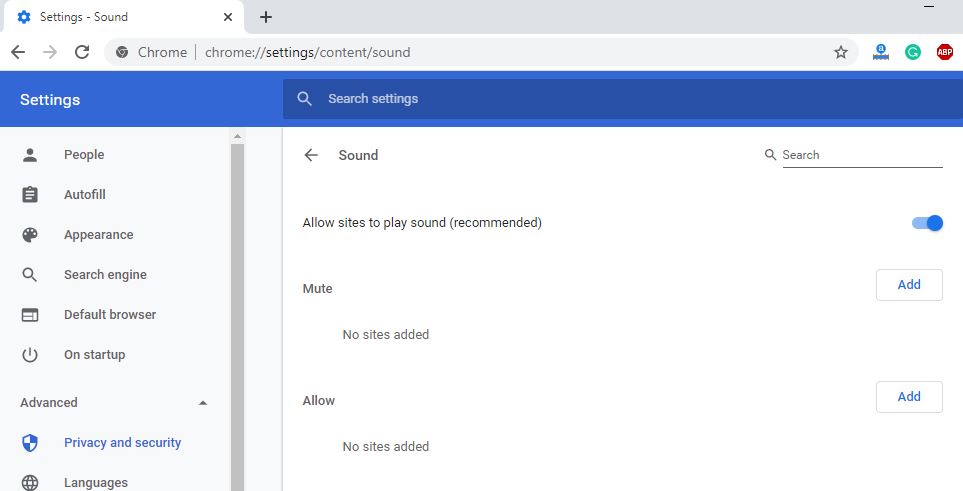
Обновите звуковой драйвер
Если вы столкнулись с проблемами со звуком на компьютере с Windows 10/11, наиболее важным решением является обновление звукового драйвера.Для повышения производительности убедитесь, что на вашем компьютере с Windows установлена последняя версия совместимого драйвера.Это обеспечит эффективное выполнение других ваших приложений и оборудования.Вы можете обновить драйвер двумя способами (вручную или автоматически).
Для автоматического метода вы должны загрузить программное обеспечение Driver Updater на свой компьютер, и оно автоматически найдет совместимый звуковой драйвер для вашей системы.Однако, если вы хотите попробовать трудоемкий ручной метод, вам нужно подготовить много пота.Чтобы обновить драйвер вручную, необходимо:
- Посетите веб-сайт производителя и найдите последнюю версию звукового драйвера, совместимого с вашим устройством с Windows 10/11.Убедитесь, что вы скачали совместимый драйвер, иначе это может привести к дальнейшему повреждению компьютера.
- 現在 , 使用devmgmt.mscОткройте диспетчер устройств,Разверните звуковые видео и игровые контроллеры.Щелкните здесь правой кнопкой мыши установленный аудиодрайвер и выберите «Удалить устройство».Перезагрузите компьютер, чтобы изменения вступили в силу.
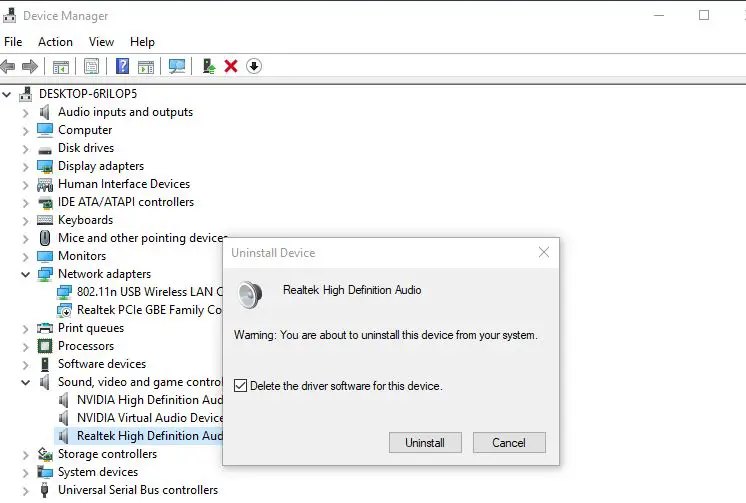
- Теперь установите аудиодрайвер, ранее загруженный с сайта производителя.
Используйте микшер громкости
В Windows 10/11 вы найдете специальную функцию, позволяющую регулировать громкость любого приложения на вашем компьютере.Если вы слышите звук из других приложений, вы можете использовать браузер Chrome - у вас может быть только беззвучный звук для Google Chrome.Чтобы проверить и исправить эту возможность, вам необходимо выполнить следующие функции -
- В правом нижнем углу панели задач вы найдете значок звука и щелкните по нему.
- Далее необходимо выбрать микшер громкости.
- Теперь перейдите к полосе громкости в приложении Chrome и проверьте громкость.Однако, если вы не видите контроллер Chrome, вы можете попробовать проверить громкость в браузере.
- Наконец, вам нужно перезапустить Chrome и попытаться воспроизвести на нем какие-то звуки, что могло решить вашу проблему.
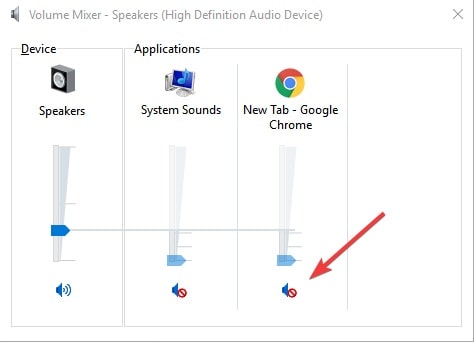
Очистить файлы cookie и кеш браузера
Файлы cookie и кеш - это временные файлы, которые помогают улучшить скорость загрузки веб-страниц.Однако со временем ваш веб-браузер будет собирать слишком много файлов cookie, что может вызвать временную перегрузку файлов.Поэтому из-за перегрузки временного аудиофайла вы можете столкнуться с проблемой отсутствия звука в Google Chrome.Чтобы решить эту проблему, вам необходимо очистить кеш и память Chrome, выполнив следующие действия:
- Вам нужно открыть Chrome.
- В правом верхнем углу браузера нажмите «Настроить Google Chrome и управлять им».Это выглядит как три вертикальные линии возле адресной строки.
- Вам нужно выбрать инструмент «Еще» из списка, после чего вы увидите опцию «Очистить данные просмотра».
- Вы можете выбрать диапазон данных, для которого хотите удалить данные просмотра, а затем нажать «Очистить данные».
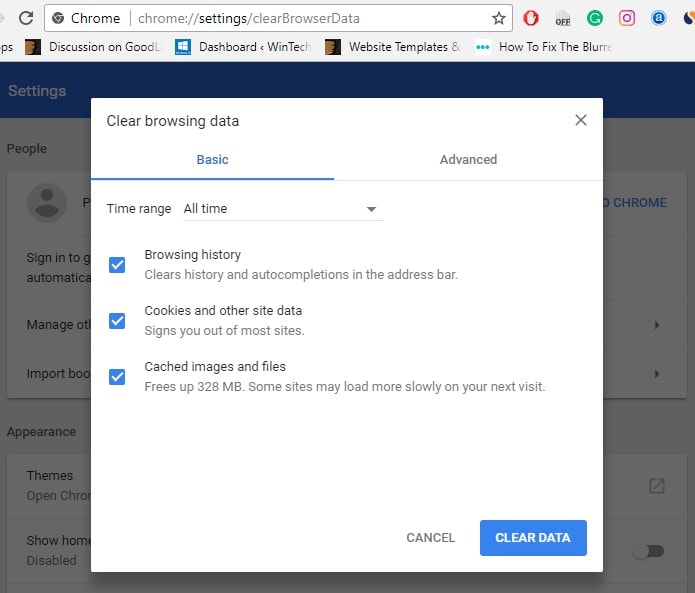
Определите, отключен ли звук на странице
В некоторых случаях веб-страница, которую вы пытаетесь воспроизвести, также может быть отключена.Используйте следующие инструкции, чтобы решить эту проблему -
- Вы должны одновременно нажать клавишу со значком Windows и клавишу R на клавиатуре.
- Затем введите inetcpl.cpls в диалоговом окне.
- Посетите расширенную вкладку.
- Теперь прокрутите вниз, пока не найдете раздел «Мультимедиа».
- Обязательно установите флажок "Воспроизводить звуки с веб-страниц".
- Нажмите OK, чтобы сохранить изменения, затем перезапустите приложение Chrome, а затем снова посетите веб-страницу, чтобы проверить результаты.
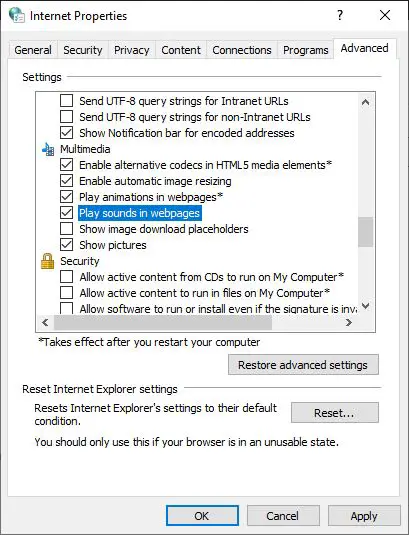
Отключить расширение Chrome
Иногда расширения Chrome также мешают работе нашего браузера Chrome и вызывают В Chrome нет звукаПроблема.Отключим расширение Chrome, чтобы восстановить звук в Google Chrome.
- Откройте Chrome.
- Щелкните в правом верхнем углу Три вертикальные точки Кнопка> 更多 工具 > Расширение.
- 或者 , 您 可以В адресной строкеимпортхром: // расширения /Чтобы получить доступ к списку всех установленных расширений.
- Закройте все расширения по одному уровню, перезапустите Chrome и проверьте, проходит ли звук.
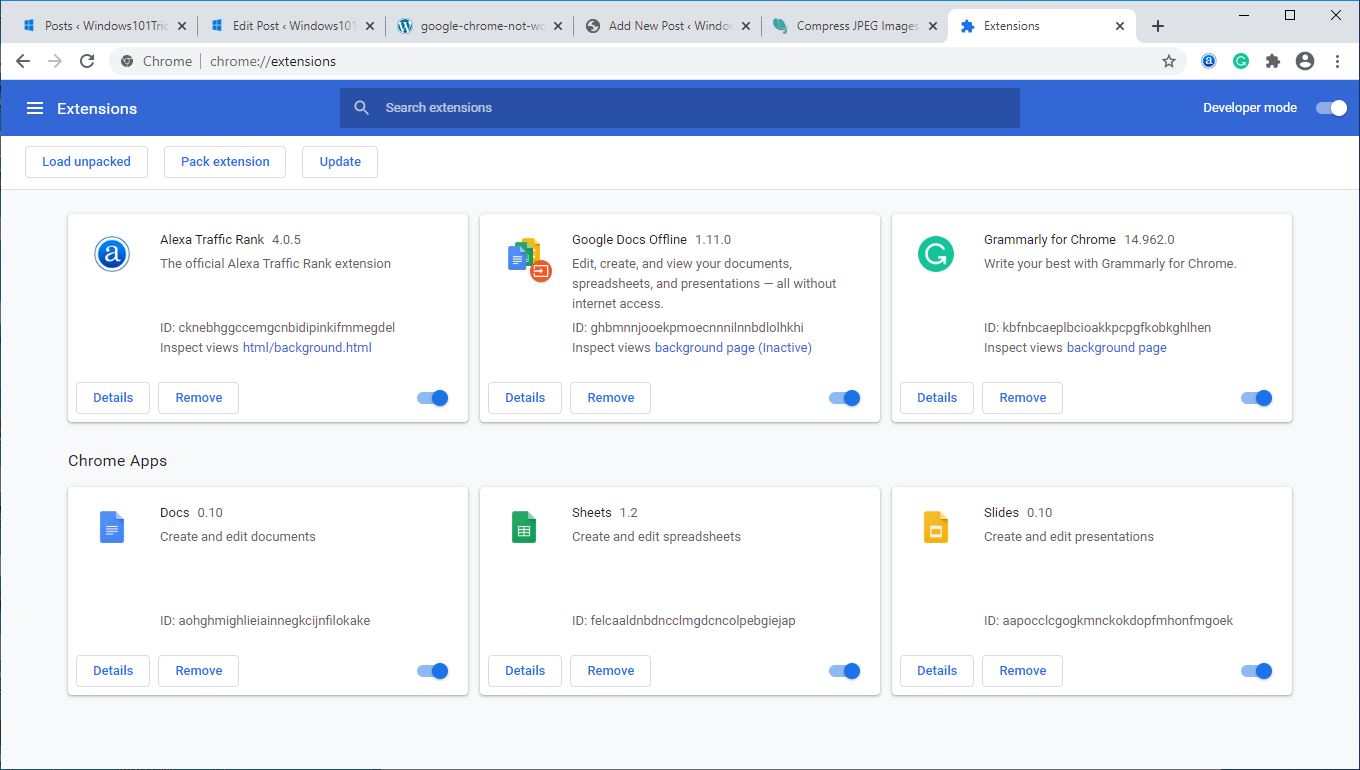
Сбросить настройки браузера Chrome
Это еще один эффективный способ сделать браузер Chrome настройкой по умолчанию, который может помочь решить различные проблемы браузера Chrome.
- Нажмите на瀏覽 器 工具 欄 上的 Chromeменю .
- Выберите настройки, прокрутите вниз и нажмите Показать дополнительные настройки, найдите "Сбросить браузер Настройки ».
- Нажмите на Сбросить браузер настраивать.
- В появившемся диалоговом окне щелкните сброс.
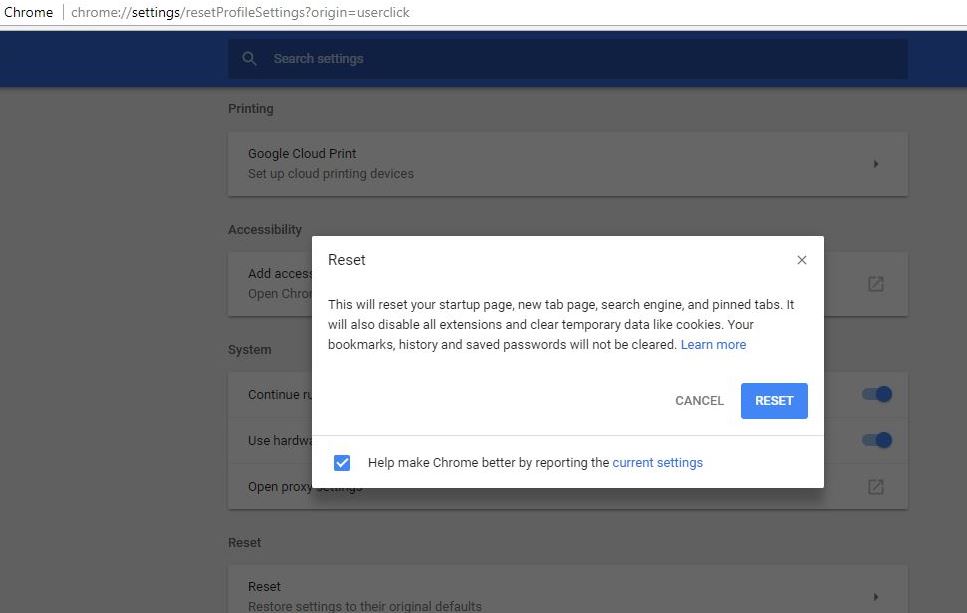
Переустановите браузер Chrome
Если ни одно из вышеперечисленных решений не решает проблему, вы можете попробовать переустановить браузер Chrome с последней версией, чтобы обеспечить ясное состояние для браузера и, надеюсь, решить проблему:
Примечание. При переустановке Chrome будут удалены все настройки и данные браузера.
- Щелкните правой кнопкой мыши меню «Пуск» Windows 10/11 и выберите «Настройки»,
- Нажмите на приложения, а не на приложения и функции,
- Теперь прокрутите вниз и найдите Google Chrome, выберите его и нажмите «Удалить».
- Перезагрузите компьютер, чтобы полностью удалить его, теперь загрузите новую копию Google Chrome и установите ее.
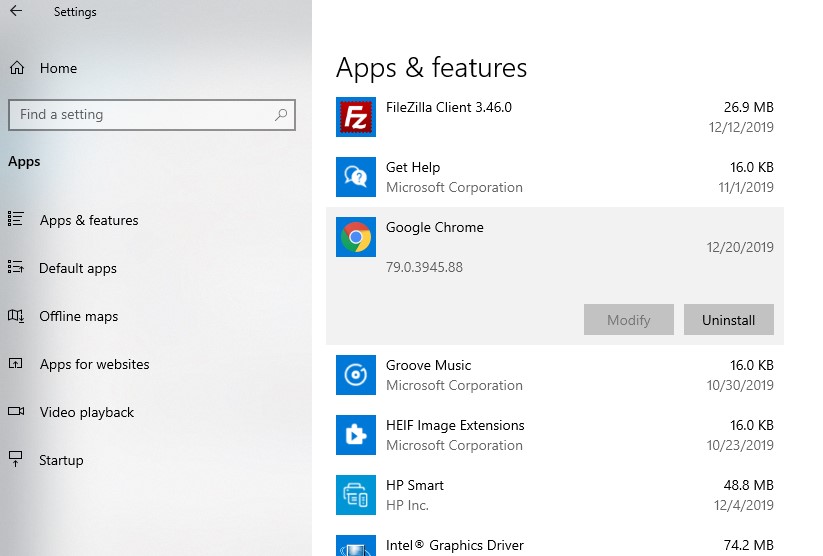
Всегда интересно смотреть видео и слушать песни в Интернете, но если звук Google Chrome не работает должным образом в Windows 10/11, не расстраивайтесь и попробуйте несколько простых приемов и просто восстановите звук веб-браузера.
Google нет звука, вопросы и ответы
Убедитесь, что настройки звука вашего устройства включены и громкость установлена на соответствующий уровень.Вы можете найти эти параметры в настройках или панели управления.
Убедитесь, что динамик или штекер наушников подключен правильно и воспроизводит звук.Если проблема не устранена, попробуйте подключить динамики или наушники к другому устройству для проверки.

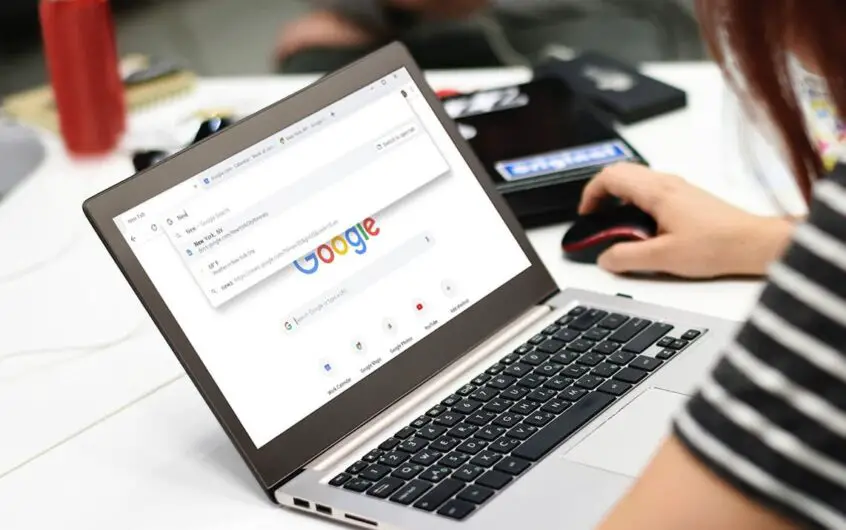
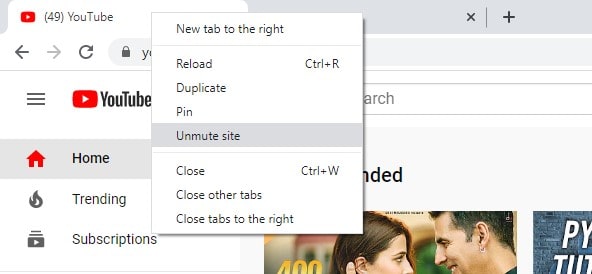
![[Исправлено] Microsoft Store не может загружать приложения и игры](https://oktechmasters.org/wp-content/uploads/2022/03/30606-Fix-Cant-Download-from-Microsoft-Store.jpg)
![[Исправлено] Microsoft Store не может загружать и устанавливать приложения](https://oktechmasters.org/wp-content/uploads/2022/03/30555-Fix-Microsoft-Store-Not-Installing-Apps.jpg)
